- Este erro é uma desinstalação nunca concluída, que não permite que você desinstale qualquer programa.
- Reinicie o computador depois de notar a mensagem sobre a desinstalação anterior incompleta.
- Os drivers são um dos problemas mais incômodos para qualquer sistema operacional, então vá para nosso Driver FIx Hub.
- Fora Página de erros do Windows 10 está repleto de outros artigos úteis.

- Baixar Restoro PC Repair Tool que vem com tecnologias patenteadas (patente disponível aqui).
- Clique Inicia escaneamento para encontrar problemas do Windows que podem estar causando problemas no PC.
- Clique Reparar tudo para corrigir problemas que afetam a segurança e o desempenho do seu computador
- Restoro foi baixado por 0 leitores este mês.
Desinstalando programas é relativamente simples no Windows 10, mas alguns erros potenciais são possíveis e as coisas podem ficar complicadas.
Um desses erros também é uma desinstalação nunca concluída, que não permite que você desinstale nenhum programa, informando a você Por favor, espere até que o programa atual termine de desinstalar ou ser alterado.
Este pode ser um problema muito sério, porque eventualmente você precisará desinstalar um programa, e esse erro não permitirá. Então, preparei algumas soluções e espero que sejam úteis.
Não sendo capaz de desinstalar o seu formulários pode ser um grande problema e, neste artigo, vamos abordar os seguintes problemas:
-
Adicionar programas de remoção travados por favor aguarde
- Vários usuários relataram que não conseguem remover aplicativos de seus PCs.
- Segundo eles, eles estão recebendo essa mensagem ao usar o aplicativo Adicionar ou remover programas.
-
Aguarde até que o programa atual termine de desinstalar o AVG
- Aplicativos de terceiros geralmente podem interferir no seu PC, e muitos usuários relataram esse problema ao tentar desinstalar o antivírus AVG.
-
Por favor, espere até que o programa atual termine a desinstalação travada
- Em alguns casos, os usuários podem travar ao tentar remover determinados aplicativos.
- Isso pode ser um grande problema, mas você deve ser capaz de resolvê-lo com uma de nossas soluções.
Como faço para corrigir o O programa atual terminou a desinstalação erro?
- Reinicie o seu computador
- Use um desinstalador de terceiros
- Execute uma restauração do sistema
- Reinicie o explorer.exe
- Remova / desabilite seu antivírus
- Registre novamente o Windows Installer
- Pare o serviço Windows Installer
- Baixe o solucionador de problemas da Microsoft
- Tente remover o aplicativo no modo de segurança
1. Reinicie o seu PC
Se você não reiniciou seu computador depois de notar a mensagem sobre a desinstalação anterior incompleta, você definitivamente deveria.
Às vezes, o Windows não consegue concluir a desinstalação do programa normalmente e, como você provavelmente sabe, não é possível desinstalar dois programas ao mesmo tempo.
Portanto, se a desinstalação de um não for concluída, você não poderá executar outro processo.
Reiniciar o computador irá encerrar todos os processos, incluindo a desinstalação corrompida, então você pode tentar desinstalar o programa desejado mais uma vez quando o computador inicializar.
Mas se você estiver enfrentando esse problema mesmo depois de reiniciar o computador, tente uma das soluções abaixo.
2. Use um desinstalador de terceiros
Existem alguns terceiros desinstaladores que são a solução mais poderosa do que o próprio desinstalador do Windows.
Portanto, você pode baixar o desinstalador de terceiros e tentar desinstalar o programa desejado novamente.
Existem muitos desinstaladores excelentes disponíveis, mas nossas escolhas sãoe Revo Uninstaller e CCleaner.
3. Execute uma restauração do sistema
Se reiniciar e tentar outro desinstalador não resolver, você pode tentar restaurar o Windows 10 para o estado anterior ao problema.
Para executar uma Restauração do Sistema no Windows 10, faça o seguinte:
- Vamos para Painel de controle > Recuperação.
- Vamos para Abrir Restauração do Sistema.
- Selecione o ponto de restauração adequado e siga as instruções adicionais na tela.
- Espere que o processo termine.
- Tente desinstalar o programa desejado para ver se o problema foi resolvido.
Você também pode estar interessado em nosso artigo sobre os 10 melhores softwares desinstaladores para usuários de PC
4. Reinicie o explorer.exe
Se você está recebendo Aguarde até que o programa atual termine, desinstalando ou sendo alterado mensagem de erro, o problema pode ser o processo do Windows Explorer.
De acordo com os usuários, você pode consertar o problema simplesmente reiniciando o explorer.exe. Para fazer isso, siga estas etapas:
- Aperte Ctrl + Shift + Esc abrir Gerenciador de tarefas.
- Quando Gerenciador de tarefas abre, clique com o botão direito explorador de janelas e escolher Reiniciar do menu.
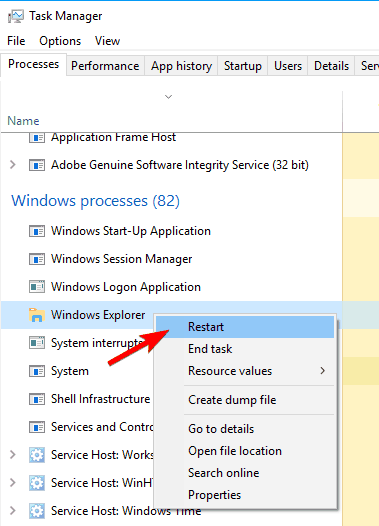
Depois de fazer isso, a mensagem de erro deve desaparecer. Lembre-se de que esta é apenas uma solução alternativa, portanto, talvez seja necessário repetir esta solução se o problema reaparecer.
5. Remova / desabilite seu antivírus
De acordo com os usuários, Aguarde até que o programa atual termine, desinstalando ou sendo alterado mensagem de erro pode aparecer às vezes devido ao seu software antivírus.
Execute uma verificação do sistema para descobrir possíveis erros

Baixar Restoro
Ferramenta de reparo de PC

Clique Inicia escaneamento para encontrar problemas do Windows.

Clique Reparar tudo para corrigir problemas com tecnologias patenteadas.
Execute uma verificação do PC com a ferramenta de reparo Restoro para encontrar erros que causam problemas de segurança e lentidão. Após a verificação ser concluída, o processo de reparo substituirá os arquivos danificados por arquivos e componentes novos do Windows.
Certos aplicativos antivírus podem interferir no seu sistema operacional e fazer com que esse erro apareça.
Para corrigir o problema, é aconselhável desativar seu software antivírus e verificar se isso resolve o problema.
Se desativar o antivírus não resolver o problema, pode ser necessário desinstalá-lo.
A melhor maneira de remover todos os arquivos associados ao seu antivírus é baixar o software de remoção dedicado para o seu antivírus.
Depois de usar esta ferramenta, o aplicativo deve ser completamente removido.
Agora você só precisa instalar a versão mais recente do seu software antivírus ou mudar para uma solução antivírus completamente nova.
Os usuários relataram problemas com AVG, mas lembre-se de que outras ferramentas antivírus podem fazer com que esse problema apareça.
6. Registre novamente o Windows Installer
De acordo com os usuários, esse problema pode aparecer devido a problemas com o serviço Windows Installer.
No entanto, você pode corrigir esse problema simplesmente registrando novamente o serviço Windows Installer. Isso é bastante simples e você pode fazer isso seguindo estas etapas:
- Abrir Prompt de comando como administrador. Para fazer isso, basta pressionar Tecla Windows + X abrir Menu Win + X e escolher Prompt de Comando (Admin) da lista. Você também pode usar PowerShell (Admin) se você não tem Prompt de comando acessível.
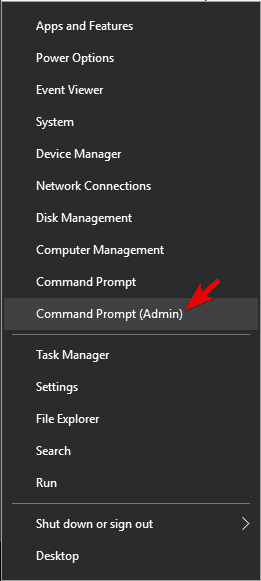
- Quando Prompt de comando iniciar, digite os seguintes comandos:
- msiexec / unreg
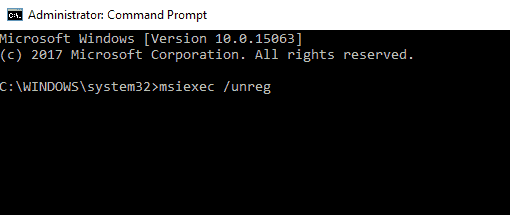
- msiexec / regserver
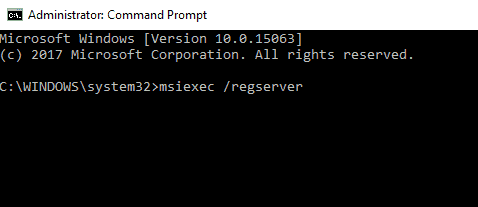
- msiexec / unreg
Após executar esses comandos, verifique se o problema foi resolvido.
7. Pare o serviço Windows Installer
- Aperte Tecla Windows + R e entrar services.msc. Agora pressione Entrar ou clique OK.
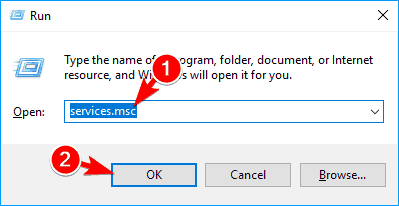
- A lista de serviços disponíveis aparecerá agora. Localizar instalador do Windows serviço, clique com o botão direito e escolha Pare do menu. Se Pare opção não está disponível, isso significa que instalador do Windows serviço não está sendo executado no seu PC.
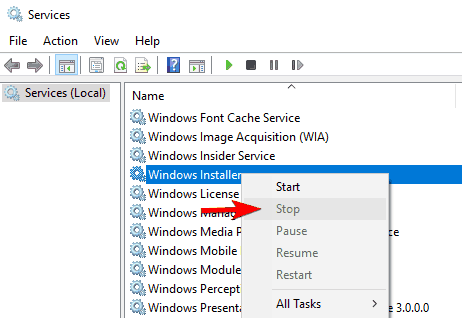
Se você está recebendo Aguarde até que o programa atual termine, desinstalando ou sendo alterado mensagem de erro, talvez você consiga corrigir o problema simplesmente desativando o serviço Windows Installer.
Este serviço é iniciado quando você tenta remover um determinado aplicativo e pode impedir a desinstalação de outros aplicativos.
Alguns usuários estão recomendando reiniciar o Windows Explorer após desativar o serviço Windows Installer, então você pode querer fazer isso.
8. Baixe o solucionador de problemas da Microsoft
As vezes Aguarde até que o programa atual termine, desinstalando ou sendo alterado mensagem de erro devido a registro corrompido ou outros aplicativos de terceiros.
No entanto, você pode facilmente corrigir o problema baixando o Solucionador de Problemas da Microsoft.
Depois de baixar o aplicativo, execute-o e ele corrigirá automaticamente quaisquer problemas de instalação que você tenha. Agora verifique se o erro aparece novamente.
9. Tente remover o aplicativo no modo de segurança
Vários usuários relataram que corrigiram o Aguarde até que o programa atual termine, desinstalando ou sendo alterado mensagem de erro simplesmente removendo seu aplicativo de Modo de segurança.
Para acessar o Modo de segurança, faça o seguinte:
- Abra o App de configurações pressionando Tecla Windows + I e navegue para Atualização e segurança seção.
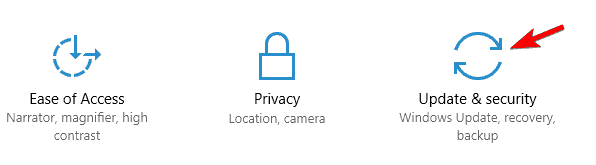
- No painel esquerdo, selecione Recuperação, e no painel direito clique em Reinicie agora botão.
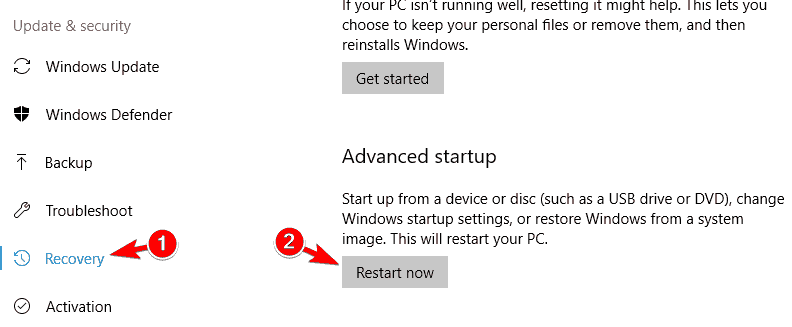
- Seu PC irá reiniciar agora e você verá três opções. Selecione Solucionar problemas> Opções avançadas> Configurações de inicialização. Agora clique em Reiniciar botão.
- Você verá uma lista de opções. Selecione qualquer versão do Modo de segurança pressionando a tecla apropriada no teclado.
Depois que o modo de segurança for iniciado, tente desinstalar o aplicativo problemático.
É isso, espero que essas soluções tenham ajudado você a desinstalar seu programa normalmente. Se você tiver quaisquer comentários ou perguntas, basta acessar a seção de comentários abaixo.
 Ainda está tendo problemas?Corrija-os com esta ferramenta:
Ainda está tendo problemas?Corrija-os com esta ferramenta:
- Baixe esta ferramenta de reparo de PC classificado como Ótimo no TrustPilot.com (o download começa nesta página).
- Clique Inicia escaneamento para encontrar problemas do Windows que podem estar causando problemas no PC.
- Clique Reparar tudo para corrigir problemas com tecnologias patenteadas (Desconto exclusivo para nossos leitores).
Restoro foi baixado por 0 leitores este mês.
perguntas frequentes
Reinicie o computador e use um desinstalador de terceiros para o software problemático. Encontre mais soluções em nossa correção completa.
O tempo que leva para um sistema desinstalar um programa depende do número de recursos de um programa está usando, a quantidade de dados que ocupa em um sistema e o desempenho do computador ou dispositivo. Leia nossa lista com o melhor software desinstalador para Windows 10.
A maneira mais simples e rápida é encerrar o processo do Windows Installer no Gerenciador de Tarefas. Se isso não resolver o problema, nosso guia completo vontade.

![CORREÇÃO: Problema genérico do driver de áudio [Problema detectado]](/f/16cbcc8bf920000747d1c95ef7b863ff.jpg?width=300&height=460)
